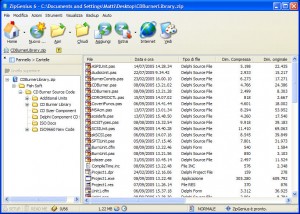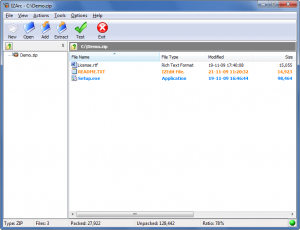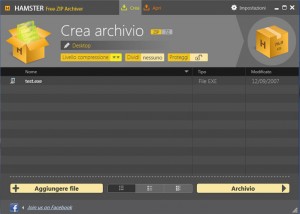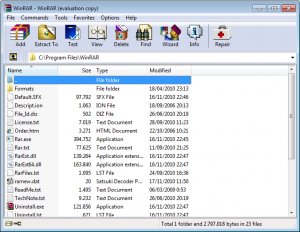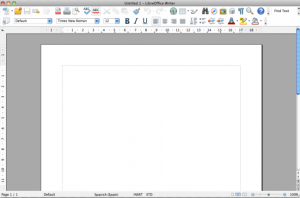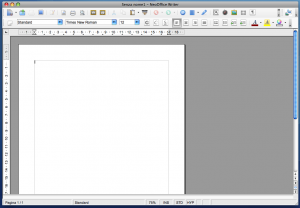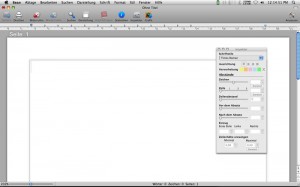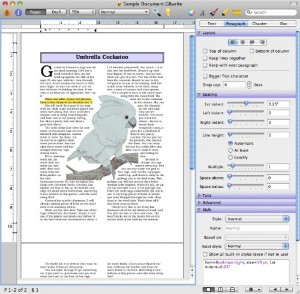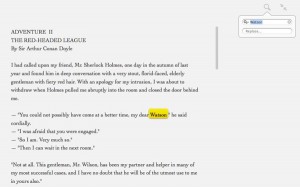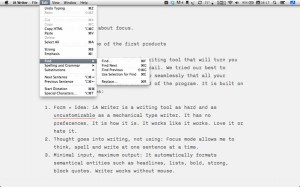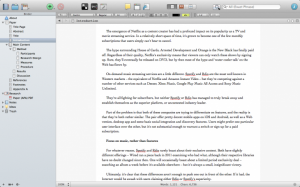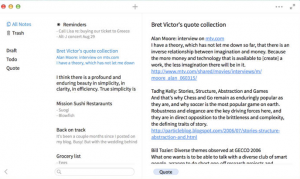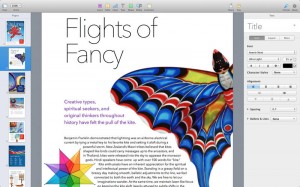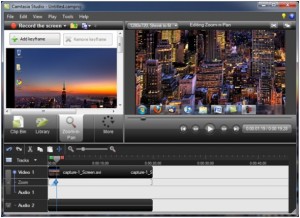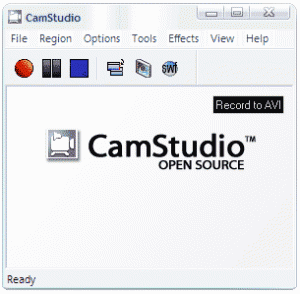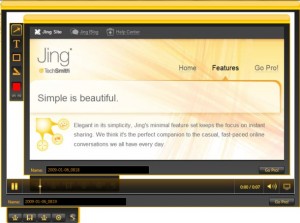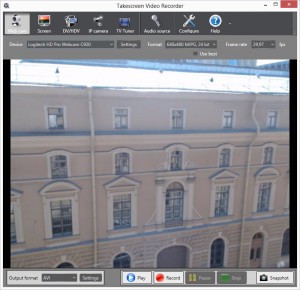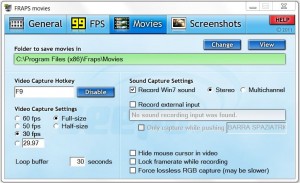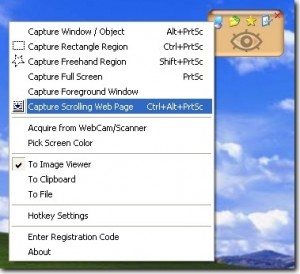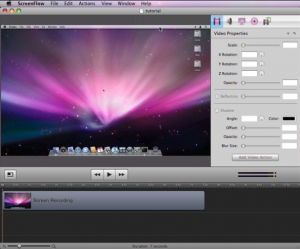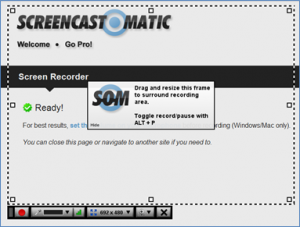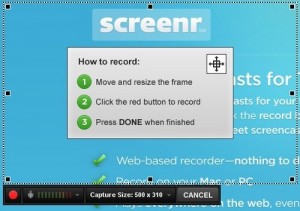In passato abbiamo segnalato i migliori programmi per estrarre file dagli archivi compressi, oggi proponiamo invece una lista di programmi per zippare file, applicazioni che permettono di creare archivi zip.
I file zip sono infatti file compressi che utilizzano la compressione Zip, un tipo di compressione piuttosto comune in cui ogni file contenuto nell’archivio viene compresso separatamente.
Nelle versioni recenti di Windows i file possono essere zippati in modo molto semplice visto che il sistema operativo mette a disposizione questa funzionalità, basta cliccare con il tasto destro i file e selezionare Invia a – Cartella compressa dal menu che viene mostrato.
Sono però presenti anche programmi che permettono di zippare i file e che offrono un numero maggiore di opzioni, vediamo quali sono gli strumenti più interessanti.
WinZip è sicuramente il programma più conosciuto per quanto riguarda la creazione di file Zip e per molto tempo è stato anche il più utilizzato.
Si tratta di uno strumento semplice da utilizzare e che permette di creare archivi protetti da password.
L’applicazione è però a pagamento, anche se è disponibile un periodo di prova gratis, e per questo motivo è consigliabile valutare una delle alternative disponibili.
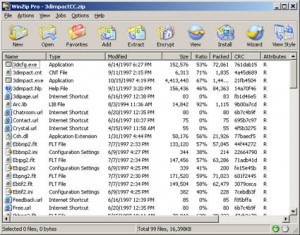
Tra i programmi più conosciuti per la gestione dei file compressi troviamo sicuramente 7-Zip, un’applicazione che si caratterizza per un’interfaccia non particolarmente curata ma che risulta essere semplice e veloce.
Con questo programma è possibile creare archivi compressi in formato Zip,7z, Gzip e Bzip2 e estrarre tutti i principali formati di file compressi.
Tra le caratteristiche segnaliamo anche il supporto per la funzionalità drag and drop e la disponibilità della lingua italiana.
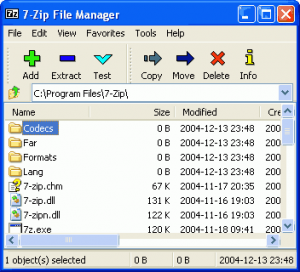
PeaZip è un altro programma gratis che permette di creare file compressi in formato Zip.
L’applicazione si caratterizza per il numero elevato di formati che supporta, è infatti possibile creare anche archivi 7Z, ARC, BZ2, GZ, e permette di estrarre centinaia di tipi di file diversi.
Tra le funzionalità segnaliamo la possibilità di comprimere, convertire, dividere e proteggere con una password gli archivi.
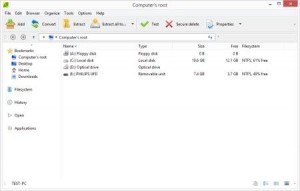
HaoZip è un’applicazione meno conosciuta rispetto a quelle segnalate in precedenza, risulta essere però molto interessante.
Il programma si caratterizza per un’interfaccia piuttosto curata e risulta essere molto veloce nelle operazioni di creazione e estrazione di archivi.
Si tratta di uno strumento tramite il quale è possibile creare archivi Zip, 7Z e Tar e aprire tutti i principali tipi di file compressi.
Molto utile risulta essere la possibilità di riparare gli archivi danneggiati.
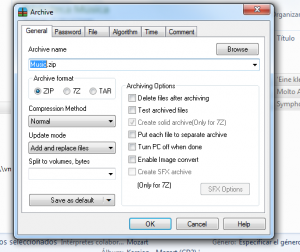
Programma italiano e gratis è ZipGenius. Offre numerose funzionalità e si caratterizza per un’interfaccia molto curata. Anche in questo caso i formati supportati sono numerosi e l’utilizzo è semplice. L’applicazione è disponibile in due versioni, una comprende il solo ZipGenius mentre l’altra è una suite ovvero un pacchetto di applicazioni tra le quali vi è un client FTP, skin per personalizzare l’interfaccia e molti addon che possono essere utili per gli utenti avanzati.
IZArc è uno dei programmi che supporta il numero maggiore di tipi di file compressi.
L’applicazione permette di creare archivi in formato zip in modo semplice, si integra infatti con il sistema operativo e basta cliccare con il tasto destro il file da zippare per fare comparire il menu dal quale selezionare l’opzione per la compressione.
Permette inoltre di comprimere i file creando archivi composti da più file, riparare archivi danneggiati e effettuare la conversione tra formati.
Disponibile per Mac OS X, oltre che per Microsoft Windows, Hamster Free Zip Archiver è in grado di estrarre file da tutti i principali tipi di archivi compressi e di comprimere file nel formato ZIP. Risulta essere disponibile in italiano e supporta la funzionalità drag and drop, che permette di trascinare i file da comprimere nella finestra del programma e iniziare la compressione con un semplice click.
WinRAR è un altro programma molto conosciuto che però è a pagamento, anche se è disponibile una versione di prova gratis.
Permette di creare archivi in formato Zip e Rar e di estrarre tutti i file compressi più comuni.
Si tratta sicuramente di un’applicazione interessante ma le alternative gratis sono numerose per chi ha bisogno di creare file zip.
I programmi per zippare file sono quindi numerosi.